Q: 「最初、USB 経由で OPPO 携帯電話からコンピュータに連絡先をバックアップできませんでした。その後、友人の 1 人がアシスタント ソフトウェアを実行することを勧めてくれました。しかし、何度か試しましたが、私を助ける効果的なツールは見つかりませんでした。それを達成します。OPPO の連絡先をコンピュータにエクスポートするための便利な解決策を知っていますか? 助けてください。」
一般に、サードパーティ製ソフトウェアをアシスタントとして実行しない限り、USB ケーブルを介して OPPO 電話からコンピュータに連絡先を直接バックアップすることはできません。一方、問題は、市場に出回っているすべてのアシスタント プログラムが 100% 効果的かつ安全であるわけではないということです。
この状況では、OPPO スマートフォンから PC に連絡先やテキスト メッセージを転送するのに役立つ実用的なツールとみなされている、安全で便利な 3 つの OPPO 連絡先と SMS バックアップ ソリューションをお勧めします。参考にしてみてください。
最もシンプルな OPPO バックアップおよび復元ツールの 1 つであるSamsung Backup and Restore は、1 クリックで OPPO からコンピューターに連絡先とテキスト メッセージをバックアップできます。この機能により転送速度が大幅に高速化されるため、連絡先や SMS をまとめてバックアップする必要がある場合でも、短時間で完了できます。
- 1クリックでテキストメッセージと連絡先をOPPOからPCに転送します。
- 連絡先やSMSに加えて、OPPOの通話記録、写真、ビデオ、音楽、アプリ、ドキュメントを操作できます。
- バックアップ後、1 クリックでバックアップ ファイルを PC から OPPO 携帯電話に復元できます。
- OPPO を USB ケーブルまたは Wi-Fi で PC に接続することを選択できます。
- バックアップと復元の前に、コンピューター上でデータの種類をプレビューおよび選択するためのサポート。
さらに、この OPPO バックアップおよび復元ソフトウェアは、OPPO A91/A52/A31/A9/A5s/A12、OPPO Reno 4/Reno 3 Pro/Reno2 F/を含む、ほぼすべての OPPO 携帯電話およびその他の Android スマートフォン/タブレットと互換性があります。 Reno2 Z/Reno Z/Reno 10x、OPPO Find X2 Pro/Find X2/Find X/K3/F11 Pro/R21/R19/R17/R15/R11、Samsung、OnePlus、Sony、Google、Huawei、Xiaomi、Google、およびもっと。
ステップ 1. ダウンロードしてインストールする
この OPPO バックアップおよび復元ソフトウェアを PC にダウンロードしてインストールし、プログラムを起動してください。
ステップ 2. OPPO を PC に接続する
OPPO 携帯電話を USB ケーブルで PC に接続します。また、携帯電話で USB デバッグ モードを有効にする必要があります。プログラムは OPPO デバイスをすぐにチェックします。すると、次のようなインターフェースが表示されます。

ステップ 3. 連絡先とメッセージを PC にバックアップする
OPPO から PC に連絡先とメッセージをバックアップするには、「バックアップ」アイコンをタップし、ページ上の「連絡先」および「メッセージ」カテゴリを選択し、「バックアップ」ボタンをクリックします。ソフトウェアが PC への転送を開始します。

よろしければチェックしてください:このガイドを使用すると、 OPPO から Samsung に連絡先をすばやく送信できます。
この OPPO メッセージ バックアップ ソフトウェア - Samsung Messages Backup は、OPPO 電話からコンピュータに連絡先やテキスト メッセージをバックアップする場合のもう 1 つの有益な選択肢です。実際、このプログラムはおそらく非常に機能的です。 OPPO の連絡先と SMS をコンピューターにエクスポートするだけでなく、必要に応じてコンピューター上の連絡先を編集または削除したり、コンピューターから OPPO に連絡先をインポートしたりすることもできます。
必要に応じて、このソフトウェアを使用してコンピュータ上の任意の電話番号にテキスト メッセージを直接送信できます。また、OPPO 上でメッセージを削除、リセット、インポート、エクスポートすることもできます。
この OPPO メッセージ バックアップ ソフトウェアを以下から無料でダウンロードしてください。
OPPO からコンピューターに転送する特定の連絡先またはメッセージをプレビューして選択する場合は、以下の手順に従ってください。
ステップ 1. このプログラムを操作する
まず、このソフトウェアをコンピュータにダウンロードしてインストールします。次に、それを開いて、USB ケーブルを介して OPPO スマートフォンを PC に接続します。
ステップ 2. OPPO Phone を検出する
このステップで、このソフトウェアが OPPO 携帯電話を識別できない場合は、携帯電話で USB デバッグを有効にする必要があります。 Android システムは数世代にわたってアップグレードされているため、以下の手順に従ってアップグレードを行うことができます。次に、「 USBデバッグが開きました」と「次へ」をタッチして続行します。
(1) Android 2.3 以前の場合: 「設定」に入り < 「アプリケーション」をクリック < 「開発」をクリック < 「USB デバッグ」にチェックを入れます
(2) Android 3.0 ~ 4.1 の場合: 「設定」に入り < 「開発者向けオプション」をクリック < 「USB デバッグ」にチェックを入れます
(3) Android 4.2 以降の場合: 「設定」に入り < 「端末情報」をクリック < 「開発者モードです」というメッセージが表示されるまで「ビルド番号」を数回タップ < 「設定」に戻る < 「開発者向けオプション」をクリック" < 「USB デバッグ」にチェックを入れます

ステップ 3. OPPO 電話データをスキャンする
OPPO スマートフォンを検出した後、このソフトウェアは USB ドライバーをコンピューターにインストールし、携帯電話のデータを徹底的にスキャンし始めます。数分後、連絡先、SMS、アプリ、音楽、写真、ビデオ、ブックなどを含む、OPPO 携帯電話上のすべてのファイルがメニューに表示されます。

ステップ 4. OPPO から PC に連絡先または SMS をバックアップする
OPPO 携帯電話からコンピュータに連絡先やテキスト メッセージをコピーする前に、最初にそれらをプレビューできます。
- OPPO から PC に連絡先をバックアップします。
「連絡先」オプションを押すと、連絡先リスト全体をプレビューできます。次に、必要な連絡先をマークし、「エクスポート」ボタンを押して、必要な出力形式を選択すると、すべての連絡先がすぐに PC に保存されます。ちなみに、 CSV 、 HTML 、 VCF 、 Outlook 、 BAK 、 XML形式を選択できます。

- OPPO から PC に SMS をバックアップします。
「 SMS 」をクリックすると、OPPO で送受信されたすべてのメッセージをプレビューできます。次に、必要なメッセージにチェックを入れて「エクスポート」ボタンをクリックし、希望の出力形式を選択してプロセスを完了します。また、メッセージをエクスポートするには、メッセージを XML (*.xml)、TEXT (*.txt)、HTML (*.html)、CSV (*.CSV)、または BAK (*.bak) 形式で保存できます。必要に応じて、OPPO メッセージを HTML、TEXT、CSV 形式で表示できます。

ちなみに、このプログラムを使って連絡先を編集したり、連絡先を削除したい場合は、「編集」または「削除」アイコンをタッチするだけで簡単に完了できます。さらに、SMS の「新規」ボタンには「送信」アイコンがあり、他の人に SMS を送信するのに役立ちます。このプログラムはどうでしょうか?ぜひ試してみてください。役に立つでしょう。
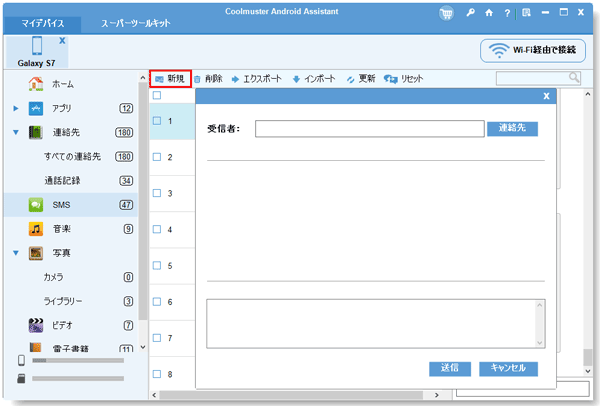
あなたも好きかも:
PC/Mac で Android 携帯電話の連絡先を管理する方法
上記の OPPO メッセージ バックアップ ソフトウェアには、1 クリック バックアップ & 復元という優れた機能もあり、カテゴリごとにデータをコンピュータにバックアップしたり、バックアップ ファイルを Android に効果的に復元したりできます。したがって、OPPO の連絡先と SMS をすばやくバックアップするには、1 クリックのバックアップと復元機能を活用することもできます。以下の手順に従ってください。
ステップ 1. OPPO メッセージ バックアップ ソフトウェアをコンピュータにインストールします。
適切なバージョンを選択して、コンピュータにソフトウェアをダウンロード、インストール、起動します。
ステップ 2. OPPO をコンピュータに接続します。
USB ケーブルで OPPO をコンピュータに接続し、デバイスをプログラムに認識させます。次に、上部の「スーパーツールキット」セクションに移動します。ここには「バックアップ」または「復元」オプションが表示されます。 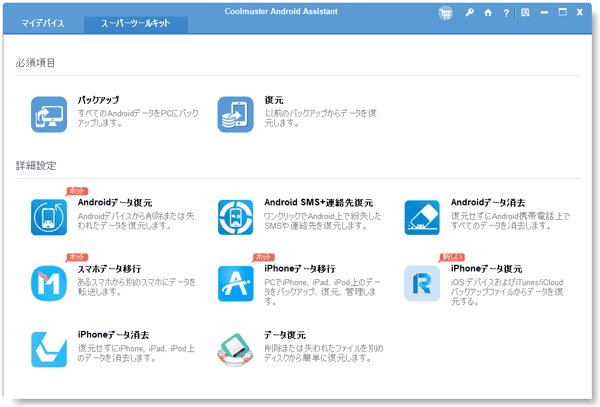
ステップ 3. OPPO でファイルをバックアップするには、「バックアップ」オプションを選択し、デバイスを選択して、「連絡先」、「メッセージ」など、バックアップしたいコンテンツを選択してください。最後に、「参照」をクリックして、OPPO 連絡先と SMS バックアップを保存するコンピュータ上の場所を選択し、「バックアップ」ボタンをクリックして、すぐにコンピュータに保存します。 
ちなみに、バックアップファイルをOPPO携帯電話に復元したい場合は、「スーパーツールキット」から「復元」オプションを選択し、バックアップファイルを選択して「復元」ボタンを押して完了します。 
お見逃しなく:クリックすると、OPPO 携帯電話のロックを簡単に安全に解除する方法が表示されます。
Android データをコンピュータに転送するには、 SMS バックアップ & 復元アプリなど、それを行うのに役立つ多くの Android アプリが Google Play ストアにあります。これを使用すると、OPPO 電話からコンピュータ上の SMS メッセージと通話ログを XML 形式でバックアップでき、後で Android デバイスに復元できます。必要に応じて、以下の手順に従ってください。
ステップ1 . Google Play ストアにアクセスし、OPPO 携帯電話にSMS バックアップ & 復元アプリをダウンロードします。
ステップ 2 。アプリケーションが正常にインストールされたら、アプリケーションを起動します。その後、すぐにバックアップすることも、「スケジュールを設定する」を選択して自動計画を設定することもできます。
ステップ 3 。バックアップする内容と、バックアップ ファイルを保存する場所 (Google ドライブ、Dropbox、携帯電話など) を選択します。
ステップ 4 。 「今すぐバックアップ」ボタンをクリックして、OPPO メッセージをすぐにバックアップします。

関連記事:
SMS を Samsung Galaxy からコンピュータに効果的に転送する方法?
vCard (.vcf) を Android Phone に転送するにはどうすればよいですか?
ZTE と PC 間で写真、映画をダウンロード、バックアップ
OPPO A3s パターン ロック解除ソリューション - ロックを解除する優れたツール
Copyright © samsung-messages-backup.com All Rights Reserved.